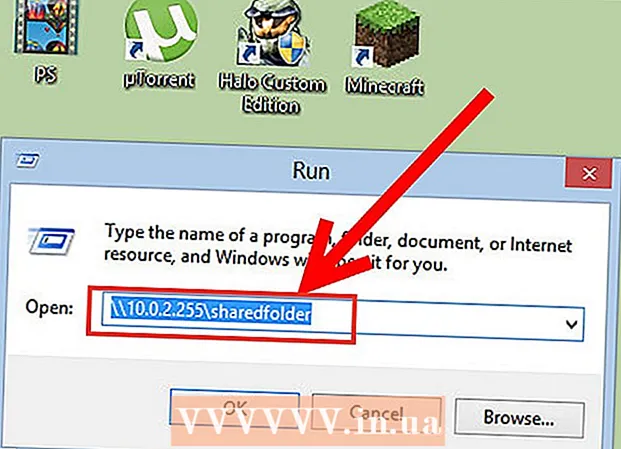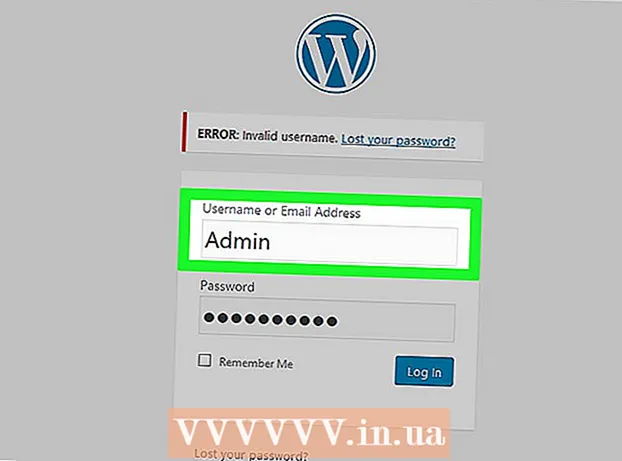Muallif:
Monica Porter
Yaratilish Sanasi:
16 Mart Oyi 2021
Yangilanish Sanasi:
1 Iyul 2024

Tarkib
Excel hujjatini Microsoft Word-ga o'zgartirishni xohlaysizmi? Excelda Excel fayllarini Word fayllariga aylantirish imkoniyati yo'q va Word Excel fayllarini to'g'ridan-to'g'ri ocholmaydi. Ammo Excel-dagi jadvallar va diagrammalar nusxa ko'chirilishi va Word-ga joylashtirilishi va Word hujjatlari sifatida saqlanishi mumkin. Word hujjatiga Excel jadvalini qanday kiritish haqida.
Qadamlar
1-dan 2-usul: Excel ma'lumotlarini Word-ga nusxalash va joylashtirish
Excel ma'lumotlarini nusxalash. Word-da saqlashni xohlagan tarkibni tanlash uchun Excel-ni bosing va suring, so'ngra tugmalar birikmasini bosing Ctrl + C.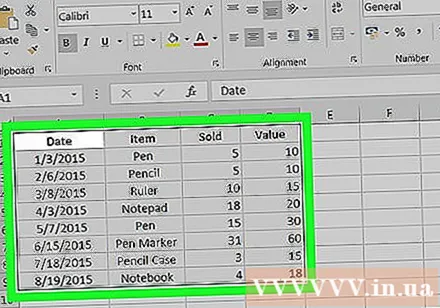
- Matbuot Ctrl + A jadvaldagi barcha ma'lumotlarni tanlash uchun, so'ngra ga teging Ctrl + C.
- Shuningdek, Tahrirlash menyusida sichqonchani bosishingiz mumkin, so'ng Nusxalash-ni tanlang.
- Agar siz Mac-da bo'lsangiz, tugmalar birikmasini bosing And Buyruq + C nusxa ko'chirish.
- Excel ma'lumotlarini nusxalash va joylashtirishdan tashqari, Excel jadvallarini Word-ga nusxalash va joylashtirishingiz mumkin.

Word dasturini oching va Excel ma'lumotlarini joylashtiring. Word hujjatida kursorni Excel varag'ini joylashtiradigan joyga olib boring va keyin tugmasini bosing Ctrl + V. Shunday qilib, Excel sahifasi Word-ga joylashtirilgan.- Bundan tashqari, "Tartibga solish" menyusini bosishingiz va "Yapıştır" -ni tanlashingiz mumkin.
- Mac uchun, ga teging And Buyruq + V joylashtirish operatsiyasini bajarish uchun.
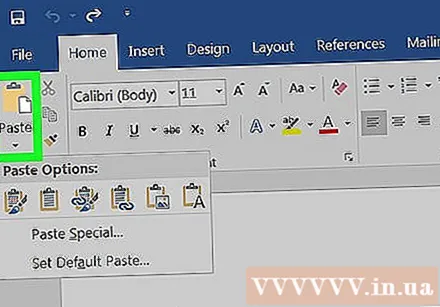
Yopish variantini tanlang. Jadvalning pastki o'ng burchagida turli xil joylashtirish variantlarini ko'rish uchun "Variantlar joylashtirish" tugmasini bosing.- Agar joylashtirish parametrlari tugmachasini topmasangiz, qurilmangizda ushbu xususiyat faollashtirilmagan. Faollashtirish uchun Word Options-ga o'ting, Advanced-ni tanlang. Xususiyatlarni qo'shish uchun "Kesish, nusxalash va joylashtirish" tugmachasini bosish-ni tanlang.
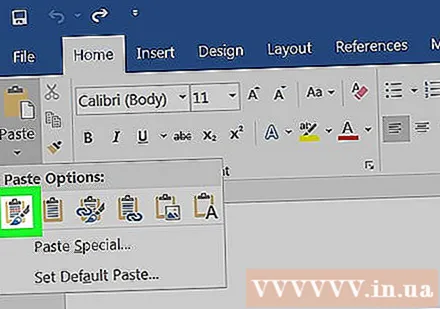
Tugmani bosing Manba formatlashni davom eting Excel jadval uslubidan foydalanish uchun (manba formatini saqlang).
Yoki tugmachani tanlang Uchrashuv jadvali uslubiga mos kelish (Maqsadli dastur formatida) Word jadvali uslubidan foydalanish.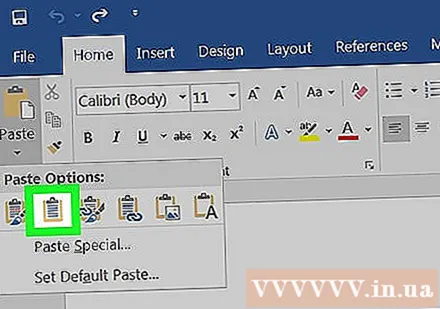
Bog'langan Excel jadvalini yarating. Word-da boshqa Office fayllariga havolalar yaratishga imkon beruvchi xususiyat mavjud. Ya'ni, agar siz Excel faylida o'zgarishlar qilsangiz, Word-da nusxalangan jadval ham yangilanadi. Bog'langan jadval yaratish uchun Manba formatini saqlash va Excelga havolani saqlash tugmachasini yoki Belgilangan jadvalning uslubini moslashtirish va Excelga bog'lanish tugmachasini bosing. Excel.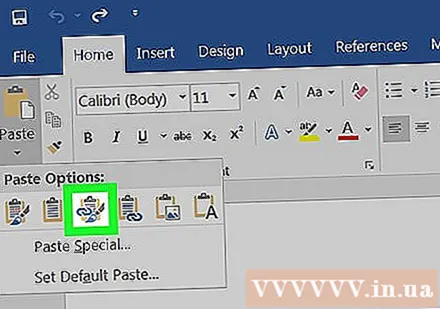
- Ushbu ikkita variant boshqa ikkita joylashtirish variantlari uchun manba formatlari uchun javob beradi.
Tugmani bosing Faqat matnni saqlang Excel tarkibini hech qanday formatlashsiz joylashtirish uchun (faqat tarkibni saqlang).
- Ushbu parametrdan foydalanganda har bir satr alohida xatboshida bo'ladi va ma'lumotlar ustunlari yorliqlar bilan ajratiladi.
2-dan 2-usul: Excel jadvalini Word-ga joylashtiring
Excel-da sichqonchani diagrammada tanlab, uni tanlang va so'ngra tugmalar birikmasini bosing Ctrl + C nusxa ko'chirish.
Word-da bosing Ctrl + V diagrammani Word-ga joylashtirish uchun.
Yopish variantini tanlang. Turli xil joylashtirish variantlarini ko'rish uchun jadvalning pastki o'ng burchagida "Variantlar joylashtirish" tugmachasini bosing.
- Excel ma'lumotlarini joylashtirishdan farqli o'laroq, diagrammada ikkita turli xil variantlar to'plamini tanlash mumkin. Diagrammaning ma'lumotlar parametrlarini, shuningdek formatlash parametrlarini o'zgartirishingiz mumkin.
Sichqonchani bosing Diagramma (Excel ma'lumotlariga bog'langan) (Diagramma (Excel ma'lumotlariga bog'langan)) Excel fayli yangilanganida diagrammani yangilash uchun.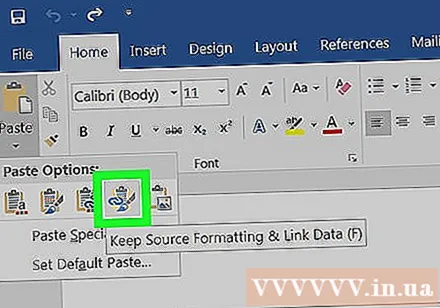
Tugmani bosing Excel jadvali (to'liq ish kitobi) (Excel diagrammasi (butun ish kitobi)) Excel fayllarini diagrammadan ochishga ruxsat berish.
- Diagrammadan Excel faylini ochish uchun diagrammani o'ng tugmasini bosing va keyin Ma'lumotlarni tahrirlash-ni tanlang. Va Excel manba fayli ochiladi.
Ustiga bosing Rasm sifatida joylashtiring Diagrammani statik rasm sifatida joylashtirish uchun (diagrammani fotosurat sifatida joylashtiring) va diagramma Excel fayli o'zgarganda yangilanmaydi.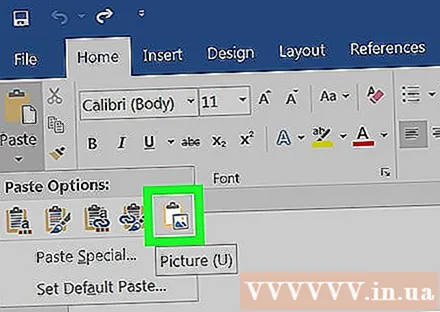
Bosing Manba formatlashni davom eting Excel jadval uslubidan foydalanish uchun (manba formatini saqlang).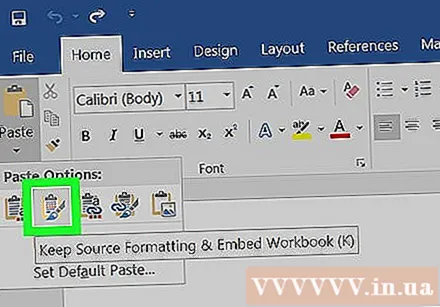
Tugmani tanlang Belgilangan mavzudan foydalaning (Maqsadli dastur uslubi bo'yicha) Word jadvalining uslubidan foydalanish. reklama